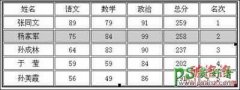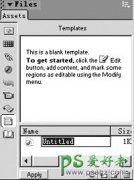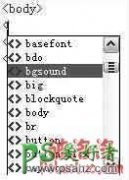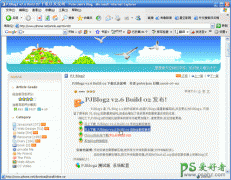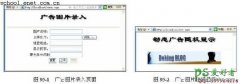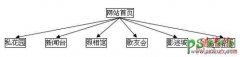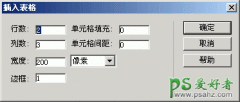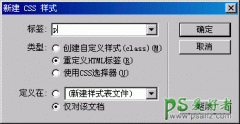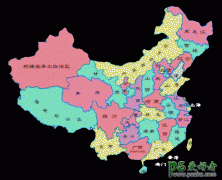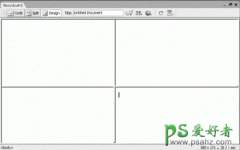当前位置:PS爱好者教程网主页 > dreamweaver教程-dreamweaver教程下载 > 教程
dreamweaver教程入门学习:用DW MX自带的行为制作弹出菜单
时间:2013-12-21 10:07 来源:dreamweaver教程 作者:用DW MX自带的行为制 阅读:次
dreamweaver教程入门学习:用DW MX自带的行为制作弹出菜单,不知道大家有没发现DWMX中有一个和FW差不多的制作弹出菜单功能?这个功能允许用文字和图片做为主菜单,如果用文字的话要先做虚拟链接。下面简单和大家说说制作的过程!
1.我这次是用图片,先在DWMX中新建一个页面,插入图片。选取图片,打开行为窗口,点击+号,选取“显示弹出式菜单”选项,这时候DWMX就打开一个窗口如下图:
大家可以看到有四个选项,分别为:“内容、外观、高级、位置”
2.在文本框写上你的菜单名称,通过点击+号来增加你所需菜单数目如下图:
如果你的菜单还有下级菜单的话,则选取其菜单,再点击缩进项,如下图:
3.点击“外观”选项,名副其实这里可以设定你的菜单外观,可以选择垂直菜单还是水平菜单,字体的大小,是否居中,和菜单的一般状态和鼠标滑过的样式。如下图:
4.点击“高级”选项,这里我没做什么改动,只是把默认的菜单延迟时间改为500,如下图:
5.点击“位置”选项,这里有四种选择,当然也可以通过X.Y坐标值来自己设定。我在这里选择了下方位置,如下图:
好了,再点确定就完成了,这时DWMX会生成一个js文件在你的文件夹中,在上传你的网页时别忘了也把它传上去哦。
1.我这次是用图片,先在DWMX中新建一个页面,插入图片。选取图片,打开行为窗口,点击+号,选取“显示弹出式菜单”选项,这时候DWMX就打开一个窗口如下图:
大家可以看到有四个选项,分别为:“内容、外观、高级、位置”
2.在文本框写上你的菜单名称,通过点击+号来增加你所需菜单数目如下图:
如果你的菜单还有下级菜单的话,则选取其菜单,再点击缩进项,如下图:
3.点击“外观”选项,名副其实这里可以设定你的菜单外观,可以选择垂直菜单还是水平菜单,字体的大小,是否居中,和菜单的一般状态和鼠标滑过的样式。如下图:
4.点击“高级”选项,这里我没做什么改动,只是把默认的菜单延迟时间改为500,如下图:
5.点击“位置”选项,这里有四种选择,当然也可以通过X.Y坐标值来自己设定。我在这里选择了下方位置,如下图:
好了,再点确定就完成了,这时DWMX会生成一个js文件在你的文件夹中,在上传你的网页时别忘了也把它传上去哦。
最新教程
推荐教程